Набавите контролу над својим радним даном помоћу ЛеецхБлоцк-а
Продуктивност Фирефок Фрееваре Recenzije / / March 17, 2020
 Можете ли тачно израчунати колико вашег дана се усисава у временски вакуум ИоуТубе, Фацебоок, и друге веб странице за овисност о губитку времена?
Можете ли тачно израчунати колико вашег дана се усисава у временски вакуум ИоуТубе, Фацебоок, и друге веб странице за овисност о губитку времена?
Свима се догађа, седнете и почнете писати е-поруку свом шефу када примјетите поруку сарадника која се везује за смијешан видео или стрип стричка нинџе. Пре него што то сазнате, гледали сте прву и прешли на још шест, а они су прошли два сата што је требало да буде радно време. Решење?? ЛеецхБлоцк!
Инсталирајте ЛеецхБлоцк за Фирефок
1.Посетите тхе тхе Званична Мозилла страница са додацима за ЛеецхБлоцк и Кликните наДодај у Фирефок.
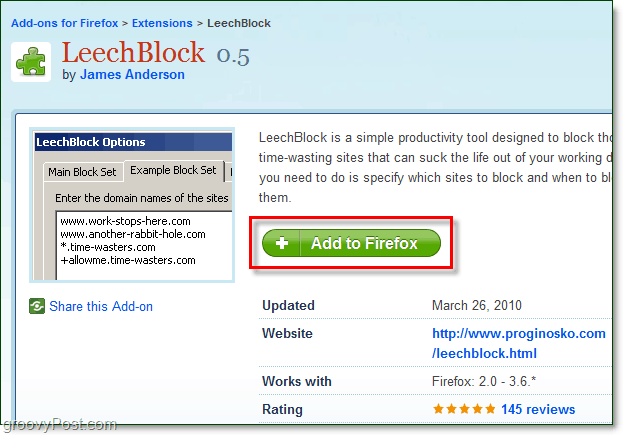
2. Појавит ће се скочни прозор за инсталацију софтвера. Једном доступно, Кликните на Инсталирај одмах.
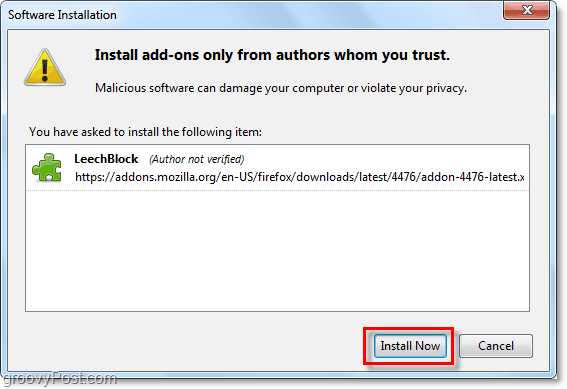
3. Кад се инсталација заврши, мораћете Поново покрените Фирефок пре него што будете могли да користите ЛеецхБлоцк.
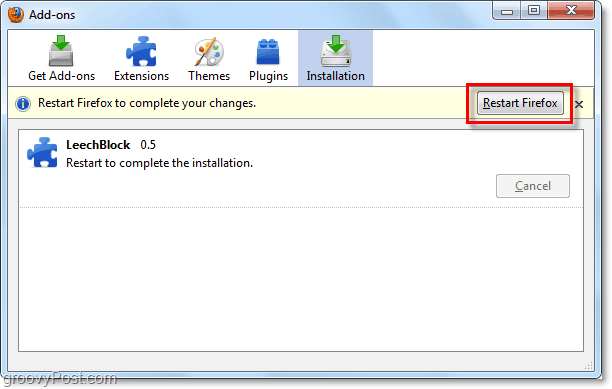
Како конфигурирати и користити ЛеецхБлоцк
4. Након што завршите инсталирање и поновно покретање Фирефока, на ЛеецхБлоцк ће се појавити нова опција Алати падајући мени. Прво место које треба отићи је ЛеецхБлоцк> Опције.

5. У менију са опцијама ЛеецхБлоцк нешто смета и ставља вас тачно на место где треба да га покренете. Под Блоком Сет 1> Шта блокирати унесите назив за овај скуп веб локација. Волим именовати своје скупове по врсти медија у којима се налази свака локација, па сам је у овом примеру назвао Видео странице. Сада у већем пољу за текст испод започејте уносити адресе веб локација. Будите сигурни да ПритиснитеУнесите након сваког сајта, јер сваки од њих мора бити на линији. Јер сам назвао овај сет Видео странице, Навео сам веб локације као што су ИоуТубе, Мегавидео, Веох итд. Када завршите са пописом ових врста веб локација, Кликните наСледећи.

6. На следећој картици ћете изабрати Када треба блокирати. Овај део може бити мало запетљан, али у суштини постоје четири опције.
- А. Унесите доба дана када желите потпуно блокирати веб локације
- Б. Подесите временско ограничење за колико дуго се ове веб странице користе
- Ц. Подесите распон сати у току дана да ће веб локације бити временски ограничене
- Д. Блокирајте ове веб локације на одређене сате дана и временско ограничење на њима
За мене, опција Ц најбоље функционише. На слици испод постављен сам опције за мој радни рачунар тако да ће током радне недеље ове веб локације бити ограничене на 15 минута коришћења у свака 2 сата која прођу. Овај сценариј дат ће ми довољно времена за гледање вијести или инструктивни видео, али неће ми дозволити да губим вријеме на линкове и остале глупости.
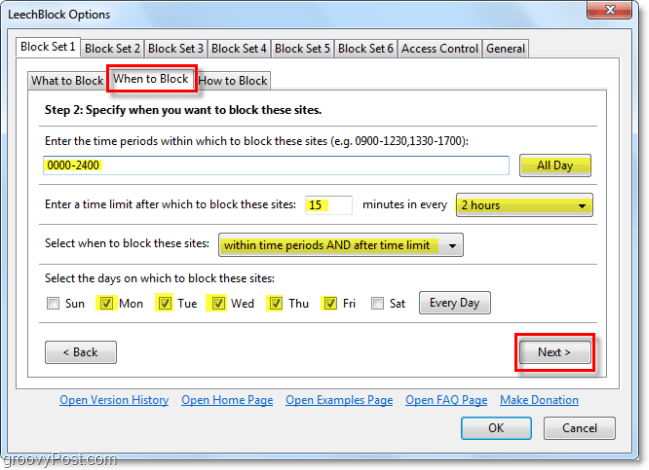
7. На последњој картици изаберете Како блокирати. У горњој кутији, Тип у а сајт адреса на коју желите да будете преусмерени кад год посетите веб локацију са листе блокова током ограничених сати или када истекне временско ограничење. За мене је ово било не-паметно, преусмерила сам све своје брошуре да пређем равно https://www.groovypost.com. :)
Испод су четири поља за потврду. Подразумевано би требало ПровераватиАктивно блокирајте странице на тим веб локацијама након што се унесе временски период или ако је прекорачено временско ограничење и такође ПровераватиБројите време проведено на тим веб локацијама само када је активна картица прегледача. Следећа два средња поља мораћете сами да одлучите шта најбоље функционише, али ако их обе проверите нећете моћи да прилагодите подешавања ЛеецхБлоцк-а док више не будете у блокираном временском оквиру опрезно.
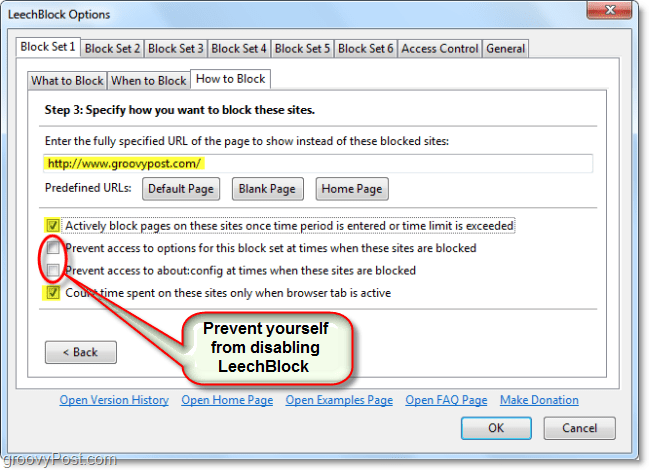
8. Претпоставимо да радите спорадичан распоред и не желите да поставите унапред дефинисан временски распон да ће веб локације бити ограничене. У овом случају можете користити функцију закључавања ЛеецхБлоцк-а. Прво подесите своју листу веб локација у менију са опцијама, али отићи тхе тхе Када блокирати картицу празно. Следеће, из Фирефока Кликните наАлати> ЛеецхБлоцк> Закључавање.
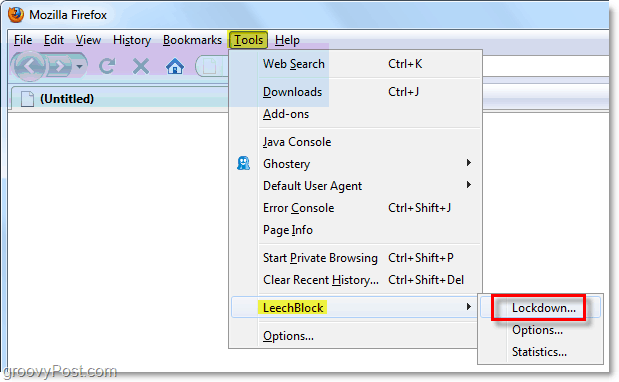
9. У скочном прозору за закључавање Изаберите ан количину времена желите да се сваки сет веб локација закључа. Закључавање започиње други пут Притиснитеок тако да будите сигурни да сте претходно завршили све што требате да довршите Клик то. У свом примеру блокирам три различита скупа веб страница од 3 сата, почевши од сада!
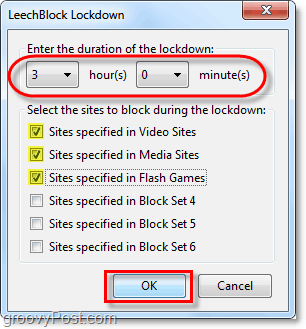
Свеукупно ЛеецхБлоцк је енергичан алат за уштеду времена који нуди више прилагодби и функција него било који други алат за уштеду времена.
Једина мана ЛеецхБлоцка је да је доступан само за Фирефок, тако да ако сте попут мене и имате инсталирано више прегледача, и даље ћете морати да вежбате пристојну количину воља.
